EXR eli Open EXR on säilöformaatti, joka sisältää High Dynamic Range (HDR) -kuvan. Tämä formaatti tarjoaa laajan väriskaalan ja erinomaiset yksityiskohdat CGI:lle, VFX:lle ja valokuvaukselle. Toisin kuin laajalti yhteensopivat kuvaformaatit, EXR on kuitenkin erityinen, samoin kuin sen katselutyökalu. Luit oikein. Voidaan sanoa, että siltä puuttuu yhteensopivuus eri laitteiden ja alustojen välillä. Tässä tilanteessa JPG-formaatti loistaa. JPG-formaattiin viitataan usein sen laajan yhteensopivuuden ja pienemmän tiedostokoon vuoksi. Jos haluat säilyttää visuaalisen laadun ja optimoida kuvia sosiaaliseen mediaan, jokapäiväiseen käyttöön ja sosiaaliseen mediaan, tarvitset oikean... EXR-JPG-muunninTämä opas auttaa sinua, joten lue loput viestistä.
Osa 1: Mikä on EXR-muoto?
EXR-muoto on Industrial Light & Magicin kehittämä ja ylläpitämä rasterikuvatiedostomuoto ammattimaiseen digitaaliseen kuvankäsittelyyn ja visuaalisiin tehosteisiin. Se tukee useita kuvakerroksia ja syvädataa, joka on tarkoitettu tilavuustehosteisiin. Lisäksi siinä on useita pakkausmenetelmiä, mukaan lukien häviöllinen ja häviötön pakkaus. Häviöllisenä se tukee B44-, DWAA/DWAV- ja ZIP-muotoja sekä häviötöntä PIZ-muotoa. Tämän muodon avulla voit tasapainottaa laadun ja tiedostokoon tehokkaasti. Koska se pystyy säilyttämään syvät varjot, kirkkaustasot ja hienot yksityiskohdat, taiteilijat käyttävät sitä VFX-työnkuluissa, animaatioissa ja CGI:ssä. Lisäksi EXR on suunniteltu tallentamaan HDR-dataa (High Dynamic Range), ja se tukee 32-bittisiä ja 16-bittisiä liukulukujen pikselisyvyyksiä – ei ihme, että sitä halutaan sen erinomaisen väritarkkuuden ja luminanssin vuoksi.
Jos haluat avata EXR-tiedostosi, sinun on asennettava useita ohjelmistoja, jotka tukevat EXR-tiedostotunnisteita. Kuten tiedämme, kaikki kuvankatseluohjelmat eivät pysty avaamaan EXR-tiedostoja. On olemassa vain muutamia työkaluja, jotka voivat avata ne. Olemme kuitenkin etsineet kiertotapaa tämän tarpeen ratkaisemiseksi. Voit muuntaa EXR-tiedostot JPG-muotoon hetkessä. Saadaksesi selville, miten se tehdään, tutustu tämän artikkelin seuraaviin osioihin.
Osa 2: Kuinka muuntaa EXR JPG-muotoon Photoshopilla
Jos olet kiinnostunut alan johtavasta rasterigrafiikan editorista, Adobe Photoshop on oikea valinta. Taiteilijat, suunnittelijat ja valokuvaajat luottavat tähän ohjelmaan edistyneessä kuvankäsittelyssä. Lisäksi se tunnetaan saumattomasta korkean bittisyvyyden formaattien, kuten EXR:n, käsittelystä ja tehokkaasta HDR-tuestaan. Käyttäjät voivat myös hallita tarkasti valotusta, pakkausta ja värimäärittelyä Photoshopin avulla. Työskentelitpä sitten valokuvauksen, digitaalisen taiteen tai visuaalisten tehosteiden parissa, voit muuntaa EXR-tiedostot JPG-muotoon tinkimättä kuvatiedostojesi tärkeistä yksityiskohdista. Siksi se on ihanteellinen projekteihin, joissa tiedostokoko ja yhteensopivuus ovat etusijalla. Seuraa alla olevia vaiheittaisia muunnosohjeita.
Vaihe 1Lataa ja asenna ensin Photoshop tietokoneellesi. Käynnistä se sitten ja siirry osoitteeseen Tiedosto > Avata. Valitse sen jälkeen muokattava EXR-tiedosto. Vaihtoehtoisesti voit vetää ja pudottaa EXR-tiedoston suoraan sovellukseen.
Vaihe 2Voit halutessasi tehdä muutoksia EXR-tiedostoosi ennen vientiä. Käytä Kuva > Säädöt dynaamisen alueen hienosäätöön.
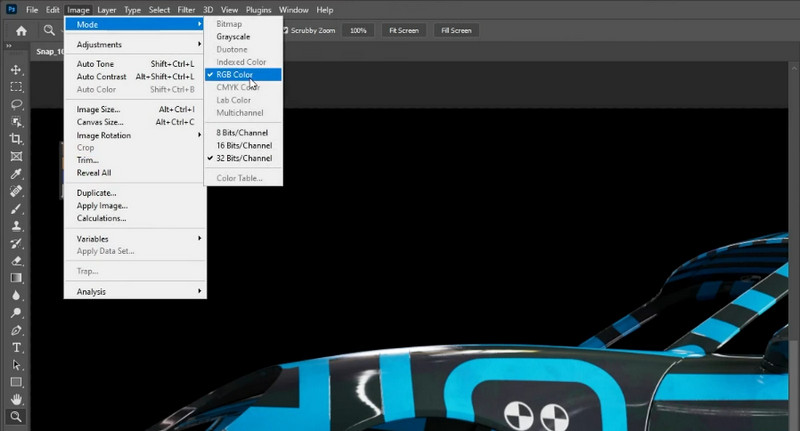
Vaihe 3Kun olet valmis muuntamaan tiedoston, siirry kohtaan Tiedosto > Tallenna kopio ja valitse JPEG pudotusvalikosta löytyvien muotojen luettelosta. Voit muuttaa laatua välillä 1–100. Mitä korkeampi laatu, sitä suurempi tiedostokoko.
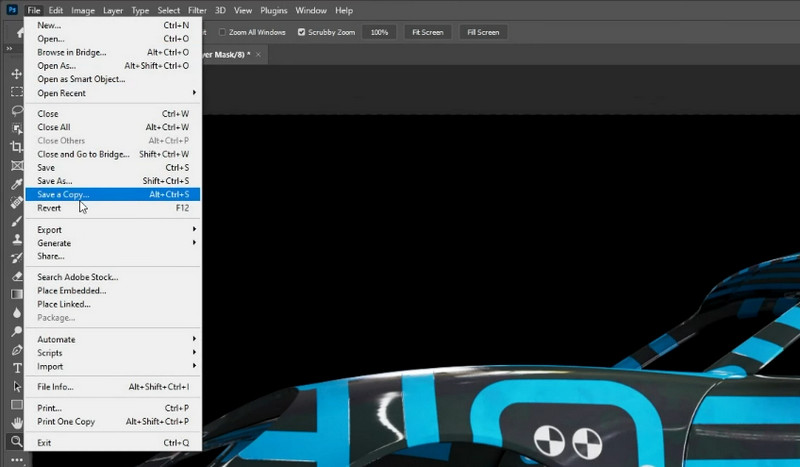
Vaihe 4Kun olet viimeistellyt, napsauta Tallentaa -painiketta jatkaaksesi muuntamista. Myöhemmin voit lisää JPG-resoluutiota kun et ole tyytyväinen tuloksiin.
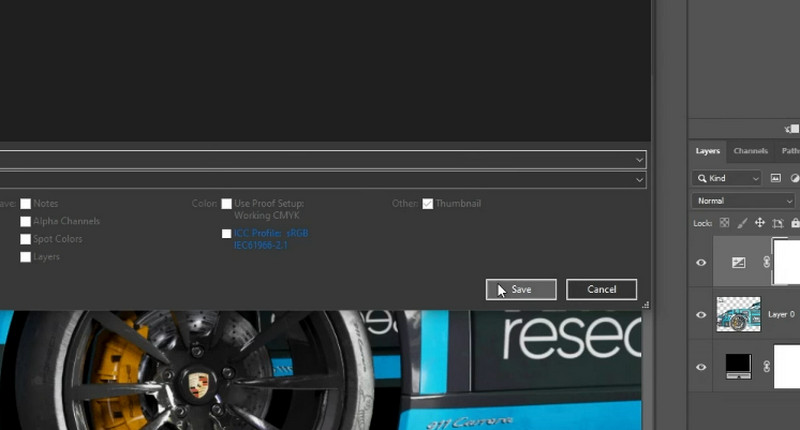
Osa 3: Kuinka muuntaa EXR JPG-muotoon GIMP:llä
GNU Image Manipulation Program on ilmainen ja avoimen lähdekoodin vaihtoehto Photoshopille. Tämä sovellus tarjoaa myös tehokkaita työkaluja tiedostomuodon muuntamiseen ja kuvankäsittelyyn. Se tukee täysin EXR-tiedostoja ja pystyy muuntamaan ne JPG-kuvatiedostoiksi luotettavasti. Vaikka siinä ei olekaan premium-ohjelmiston edistyneitä HDR-ominaisuuksia, tämä työkalu sopii täydellisesti käyttäjille, jotka tarvitsevat ilmaisen ohjelman esityksiin, verkkoon tai jokapäiväiseen käyttöön. Seuraa alla olevaa opetusohjelmaa oppiaksesi muuttamaan EXR-tiedoston JPG-muotoon.
Vaihe 1Asenna ja käynnistä GIMP laitteellasi. Avaa sitten EXR-tiedosto ohjelmalla siirtymällä osoitteeseen Tiedosto > AvataOhjelma kehottaa sinua säätämään HDR-tuontiasetukset jos ladattu tiedosto on 32-bittinen. Voit valita Havaintokykygamma tai Lineaarinen valo, tarpeistasi riippuen.
Vaihe 2Voit hienosäätää valotusta ja kontrastia ennen muuntamista käyttämällä värit > Tasot tai värit > KäyrätVoit myös korjata kuvan värin, jos se näyttää tummalta/vaalealta, siirtymällä kohtaan värit > Altistuminen.
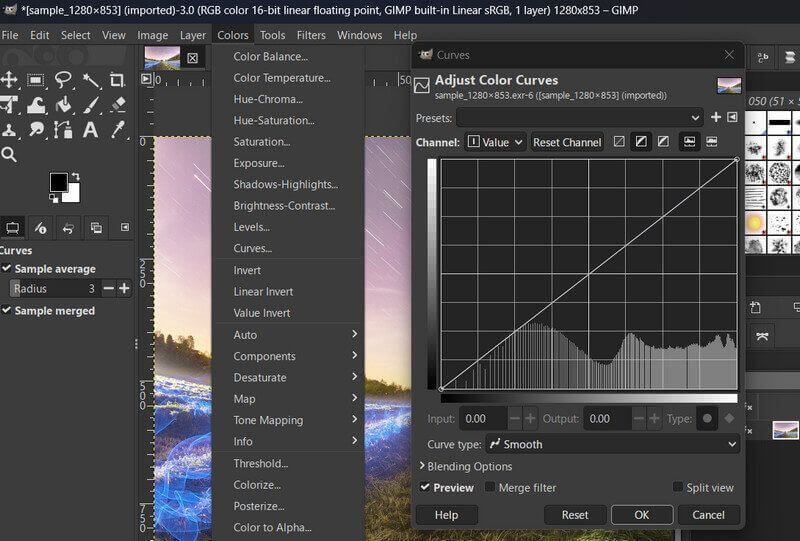
Vaihe 3Tällä kertaa navigoi osoitteeseen Tiedosto > Vie nimellä ja odota valintaikkunaa, joka tulee näkyviin. Kirjoita valintaikkunaan tiedostosi nimi ja valitse JPG tulostusmuotona. Samoin voit säätää laatua liukusäätimellä säilyttääksesi enemmän yksityiskohtia.
Vaihe 4Lopuksi lyö Viedä kun olet tyytyväinen asetuksiin. Vahvista sitten seuraavassa näkyviin tulevassa ikkunassa.
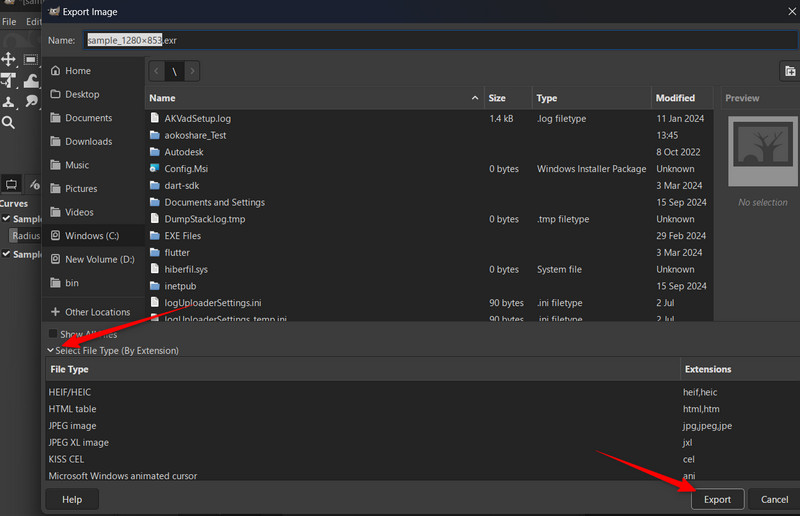
Osa 4: Kuinka muuntaa EXR JPG-muotoon XnConverterilla
Voit myös luottaa XConvertiin, jos haluat kevyen mutta tehokkaan eräkuvien käsittelyohjelman. Tämän ohjelman erottaa muista sen uskomaton EXR-JPG-muunnos, joka säilyttää laadun. Kaiken lisäksi se osaa yhden asian poikkeuksellisen hyvin. Se muuntaa ja käsittelee kuvia kevyesti irtotavarana yksinkertaisemmassa käyttöliittymässä. Sen lisäksi se pystyy käsittelemään myös EXR:n laajan dynaamisen alueen dataa, mikä tarkoittaa, että se säilyttää täyden 32-bittisen liukulukujen tuen muunnoksen aikana.
Vaihe 1Lataa XnConvert sen viralliselta verkkosivustolta ja käynnistä se. Lisää seuraavaksi muunnettavat EXR-tiedostot. Paina Lisää tiedostoja tai vedä ja pudota kohdetiedostosi.
Vaihe 2Tässä vaiheessa siirry kohtaan Lähtö välilehti ja aseta tulostusmuoto arvoon JPGVoit myös säätää laatua 90% on suositeltavaa. Toisaalta voit myös suurenna JPG/JPEG- ja PNG-kuvia käyttämällä tätä työkalua.
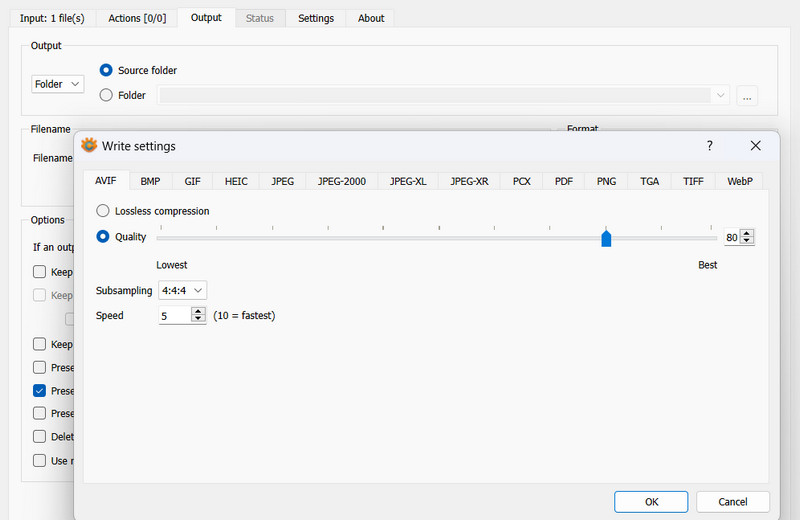
Vaihe 3Paina sitten kolme pistettä -painiketta valitaksesi sijainnin, johon muunnetut tiedostot tallennetaan. Kaikki muunnetut JPG-tiedostot tallennetaan tähän sijaintiin.
Vaihe 4Napsauta lopuksi Muuntaa painiketta ja odota sen valmistumista.
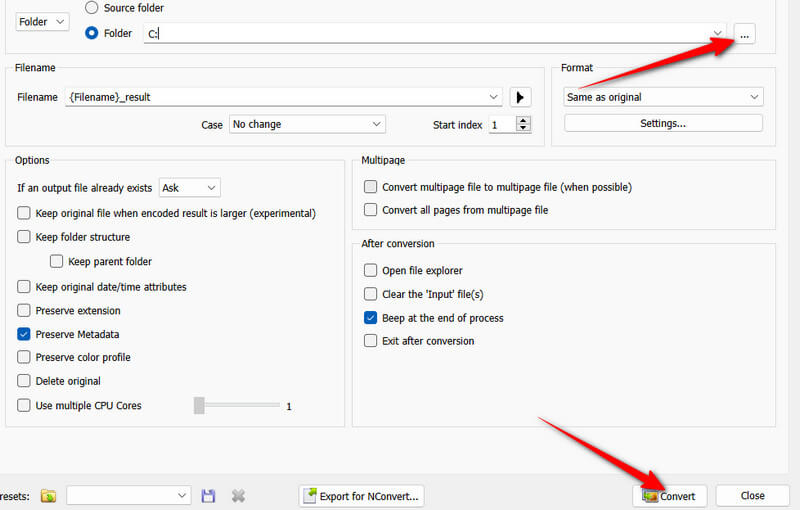
Osa 5: Paras tapa erän mukaan ilmaiseksi verkossa
Jos etsit ilmaista verkkoratkaisua kuvien muuntamiseen laadusta tinkimättä, AVAide Image Converter on täydellinen valinta. Tässä työkalussa on käyttäjäystävällinen käyttöliittymä, joka toimii suoraan verkosta. Sen avulla voit myös käsitellä useita kuvia samanaikaisesti ilman asennusta ja vain muutamalla napsautuksella. AVAide käyttää älykkäitä algoritmeja selkeyden ylläpitämiseen, joten se sopii erinomaisesti niin satunnaisille käyttäjille kuin suunnittelijoillekin. PNG-kuville se säilyttää läpinäkyvyyden. Se toimii parhaiten yhdessä muiden työkalujen kanssa, jotta työskentely sujuu saumattomasti. Ota selvää, miten tämä työkalu toimii, seuraamalla alla olevaa opasta.
Vaihe 1Avaa selain tietokoneellasi ja siirry ohjelman viralliselle sivulle.
Vaihe 2Kun olet sivulla, siirry suoraan osoitteeseen Valitse Tulostusmuoto ja napsauta sen avattavaa luetteloa. Valitse sitten haluamasi muoto, kuten JPG, GIF, ja PNG.
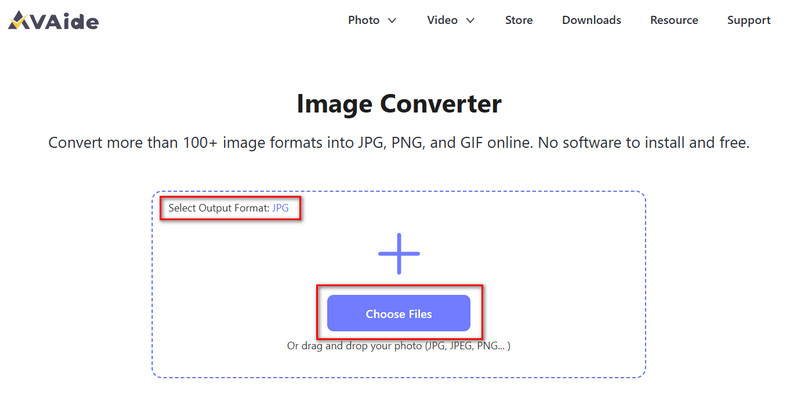
Vaihe 3Kun olet valinnut muodon, napsauta Valitse Tiedostot -painiketta ja valitse muunnettavat valokuvat. Tiedostojen lisäämisen jälkeen ne muunnetaan automaattisesti.
Vaihe 4Kun muunnos on valmis, napsauta Lataa kaikki -painiketta tallentaaksesi ne.
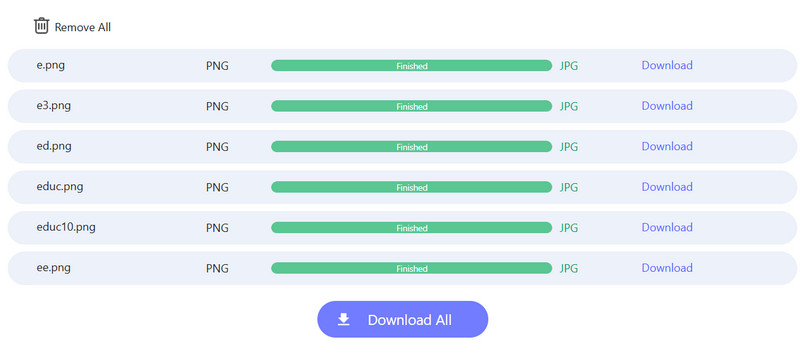
Nyt sinun ei tarvitse vaivautua EXR-tiedostojesi avaamisessa, koska olet juuri oppinut ratkaisun. Nyt tiedät Kuinka muuntaa EXR-tiedostot JPG-muotoon ja käyttää tiedostojasi helposti millä tahansa tavallisella kuvankatseluohjelmalla. Voit valita tehokkaiden ohjelmistojen ja ilmaisten vaihtoehtojen joukosta luotettavan tavan muuntaa EXR-tiedostojasi. Vaivattomien muunnosten saamiseksi yhdistä nämä työkalut ilmaiseen online-muuntimeen nähdäksesi välittömiä tuloksia ilman asennusta ja rekisteröitymistä.

Voit helposti muuntaa valokuvasi mistä tahansa kuvamuodosta suosittuun JPG-, PNG- tai GIF-muotoon ilman laadun heikkenemistä.
KÄSITTELE NYT



